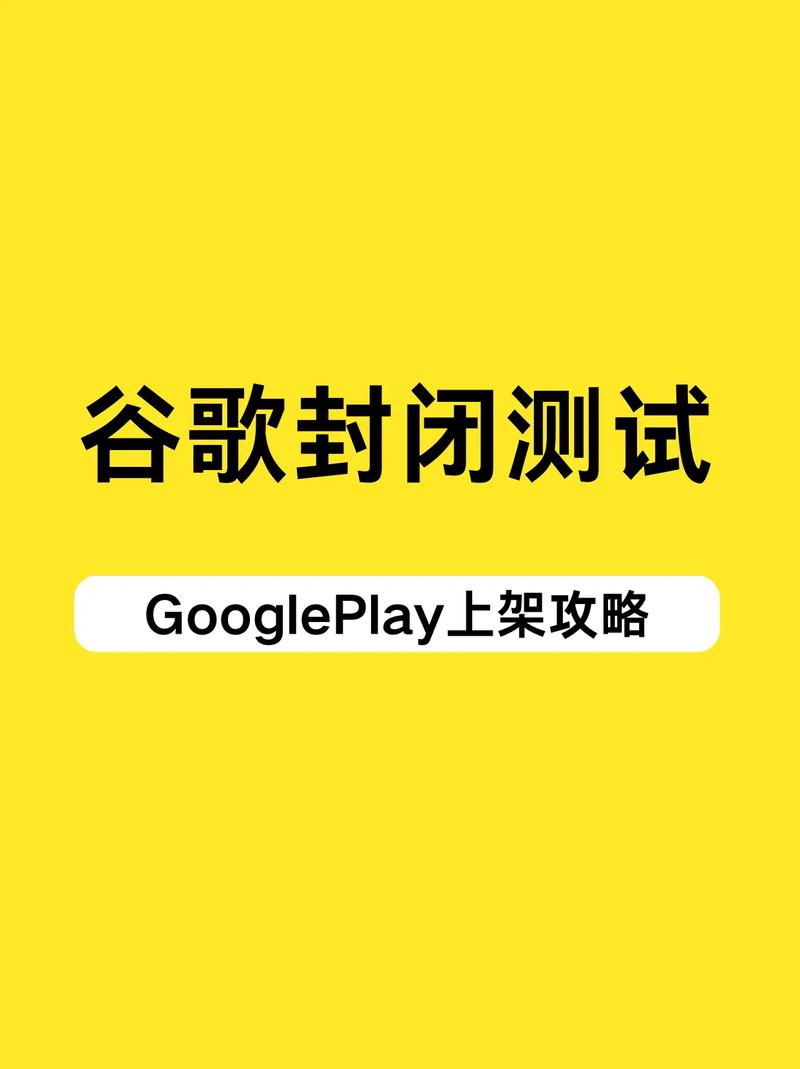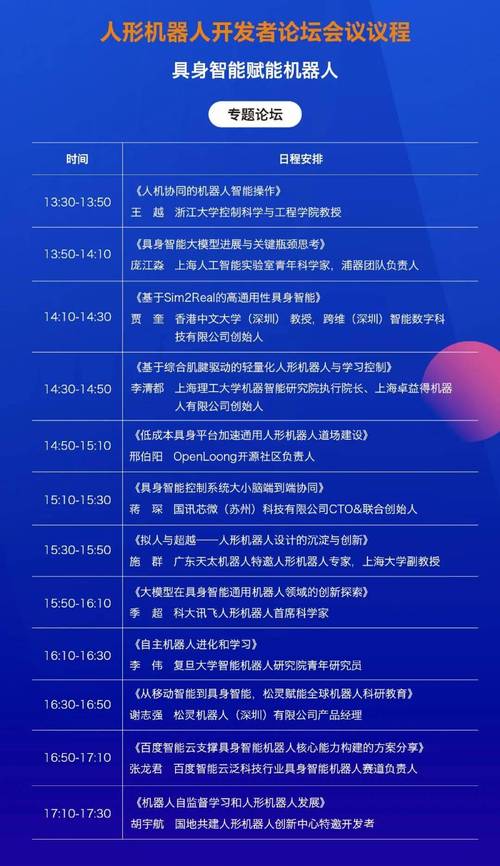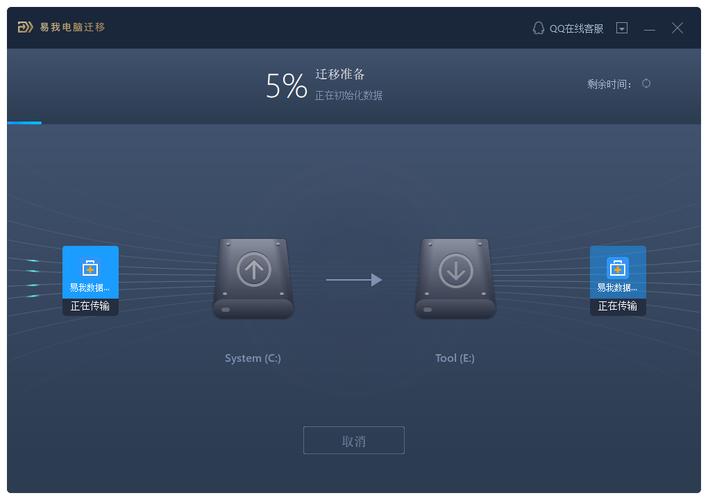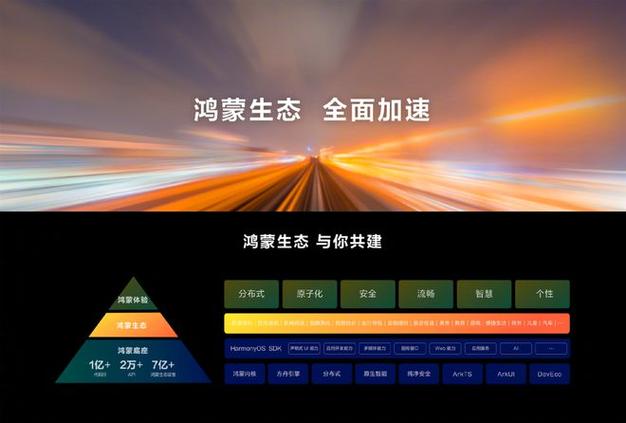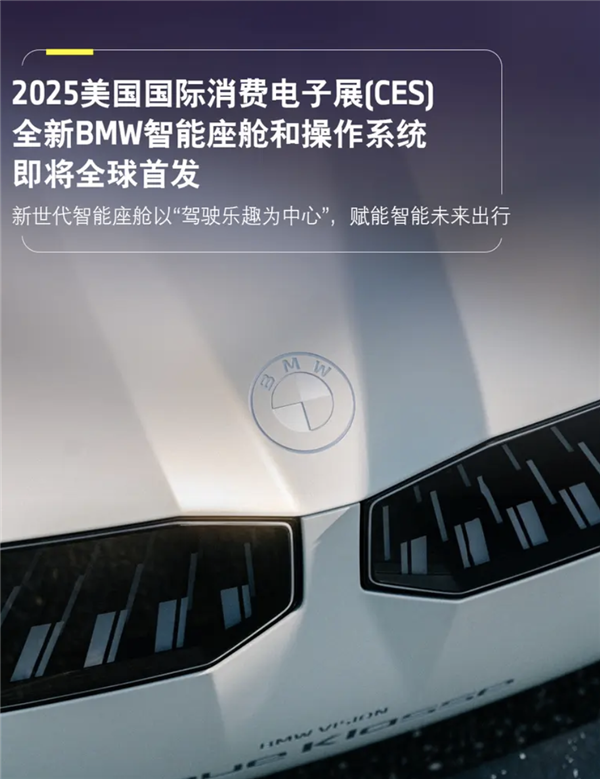在这个科技昌盛的时代,无线音箱为我们带来了美妙的音乐享受。与之相连电脑,更能让我们尽情享受多媒体的乐趣。这仿佛是在两个设备间搭建了一座音乐之桥,既便捷又高效。下面,我将详细介绍无线音箱与电脑连接的相关内容。
设备检查
首先,我们需要检查无线音箱和电脑的工作状态。无线音箱方面,必须保证其电量充足,或者确保其处于正常供电状态。否则,在电量不足的情况下,音箱可能无法被识别,或者在连接过程中出现中断。至于电脑,必须确保蓝牙功能已经正常开启。若电脑的蓝牙模块出现故障,连接将无法成功。此外,某些电脑可能需要安装特定的蓝牙驱动程序,才能与无线音箱实现连接,这一点同样不容忽视。
另一方面,得考虑硬件兼容性。并非所有无线音箱都能与所有电脑兼容。有些音箱是针对特定操作系统设计的,例如,有些只兼容苹果系统的音箱在Windows电脑上可能就无法连接。所以,我们得先查阅产品说明书或官网上的兼容列表,这样才能避免因兼容问题而浪费在反复尝试连接上的时间。

使用蓝牙进行连接,操作起来较为简便。首先,在电脑上,我们需进入系统中的蓝牙设置页面。以Windows系统为例,通常可以通过右下角的通知区域中的蓝牙图标来进入设置,查找附近的设备。此时,需将无线音箱调整为可被探测的状态。一般做法是长按音箱上的蓝牙按键,或者依照音箱提供的操作指南来操作。
电脑搜索到无线音箱后,需点击配对连接。若需输入配对码,查阅音箱说明书获取相应配对码后输入。然而,有时因周围蓝牙设备过多,可能干扰蓝牙连接。此时,可尝试关闭部分不必要的蓝牙设备,再尝试连接。

某些无线音箱是通过Wi-Fi进行连接的。首先,必须确认电脑所连接的Wi-Fi网络与音箱需要连接的网络是同一网络。接着,下载适合该音箱的APP,不同品牌的音箱可能需要不同的APP。APP下载并打开后,按照APP中的指引进行网络设置。这通常包括输入Wi-Fi密码等步骤。
网络质量极为关键。Wi-Fi信号若不佳,连接可能会失败,甚至音乐播放时会出现卡顿。因此,遇到连接问题时,可以尝试靠近无线路由器,或者改善网络环境,比如升级路由器带宽等。

音频输出设置
连接成功后,我们得对电脑的音频输出做一番调整。在Windows系统里,先右键点击桌面右下角的音量图标,然后选“播放设备”。找到已连接的无线音箱名称。若有多于一个音频输出设备,记得把无线音箱设成默认的音频输出设备。
在苹果操作系统中,操作方式也大同小异。首先,打开系统偏好设置,点击声音选项。接着,切换到输出选项卡。在此,找到你的无线音箱设备,并确保它被设置为当前的输出设备。若音频输出未正确设置,音乐便无法在无线音箱中正常播放,声音仍会从电脑内置扬声器传出。

故障排查
遇到连接问题,可以尝试一些常规的排查手段。比如,重启设备,这看似是个万能的招数。在很多情况下,重启无线音箱和电脑后,就能解决连接中断或无法连接的问题。此外,还需检查网络或蓝牙设置是否被无意中修改。有时,电脑系统更新或安装新程序后,可能会影响到原有的连接设置。
我们可以检查无线音箱是否在正常运作,这可以通过测试它是否能与其他设备连接来实现。如果音箱上设有重启或恢复出厂设置的按键,在多次尝试无效后,不妨尝试用这个按键重置音箱,然后再次尝试连接。

拓展连接方案
这里提供了几种扩展的连接方式。比如,可以使用蓝牙转接器。若电脑未自带蓝牙功能,只需购买并安装一个外置蓝牙转接器,即可实现与无线音箱的蓝牙连接。此类外接设备在多数笔记本电脑或台式电脑上安装都很简便。
蓝牙转接器并非唯一选择,音频线同样可以用来连接。即便如此,它似乎与无线音箱的“无线”特性有所冲突。然而,在蓝牙或Wi-Fi连接无法使用时,这却是一种可靠的备选方案。实际上,你可以根据音箱的接口类型,挑选合适的音频线。
您能否分享如何成功连接无线音箱到电脑的小技巧?期待大家在评论区交流心得。同时,也希望您能对这篇文章给予点赞和转发支持。